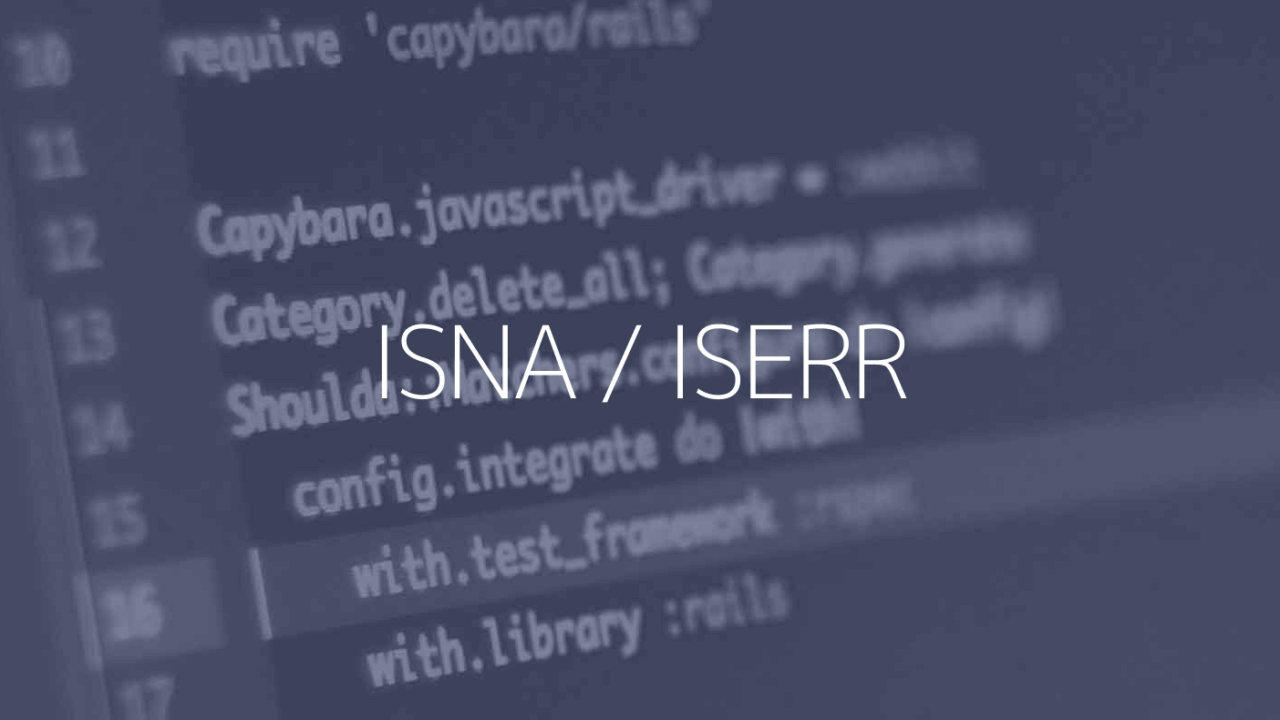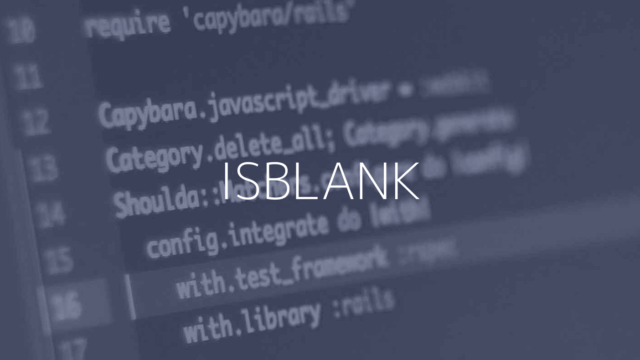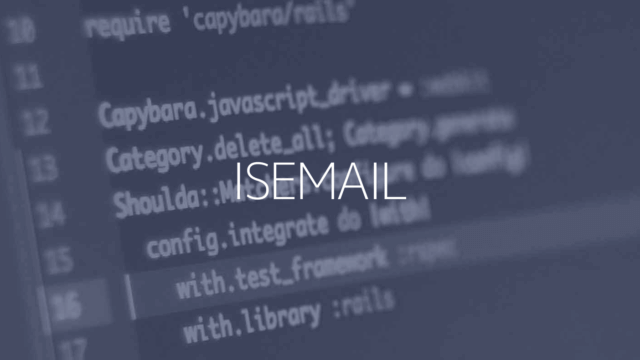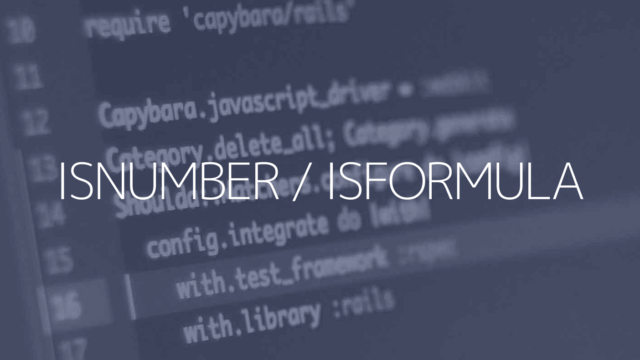Googleスプレッドシートでエラーの種類が#N/Aかを調べる時はISNA関数、
#N/A以外のエラーかを調べる時はISERR関数を使用します。
#N/Aエラーとは「該当なし」を意味しています。
この2つの関数はどちらも結果に「TRUE」か「FALSE」が表示されますが、「#N/A」エラーの時にTRUEにしたいのか、「#N/A」以外の時にTRUEにしたいかの違いだけです。
- ISNA関数:#N/AエラーならTRUE、それ以外のエラーやエラーではないならFALSE
- ISERR関数:#N/A以外のエラーの時はTRUE、#N/AエラーやエラーではないならFALSE
判断をする関数のため単体で使用することは少なく、IF関数と組み合わせて結果を分けたり、条件付き書式で文字列の時にセルや文字の色を変えて使用することがあります。
エラーかどうかを判断するISERROR関数、エラーの種類を調べたい場合はERROR.TYPE関数など、エラー関連の関数が複数存在します。
INDEX
スプレッドシートで#N/Aエラーかそれ以外かを判断する
A列の値が「#N/A」エラーかどうか判断する
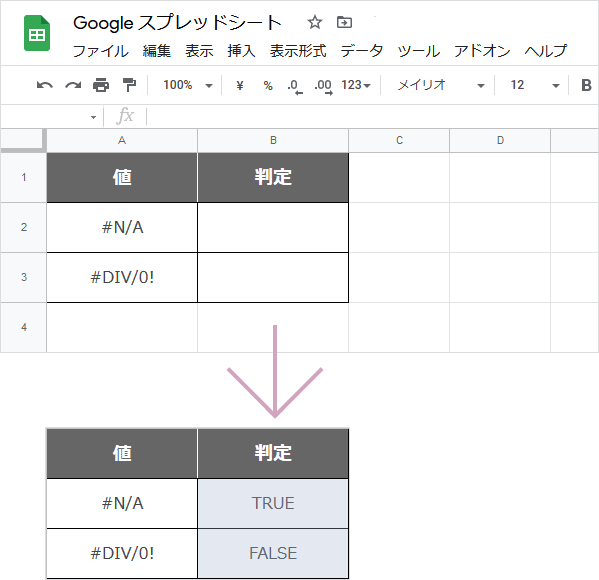
ISNA関数の使い方
A列の値が#N/Aエラーかを判断するには以下のような数式を入力します。
ISNA関数は、#N/Aエラーかどうかを判断する関数のため、
#N/Aエラーの場合は「TRUE」、#N/A以外のエラーやエラーではない値なら「FALSE」が表示されます。
1. 判断結果を表示させたいセルを選択します。
(今回はセルB2)
2. =ISNA(A2) と入力します。
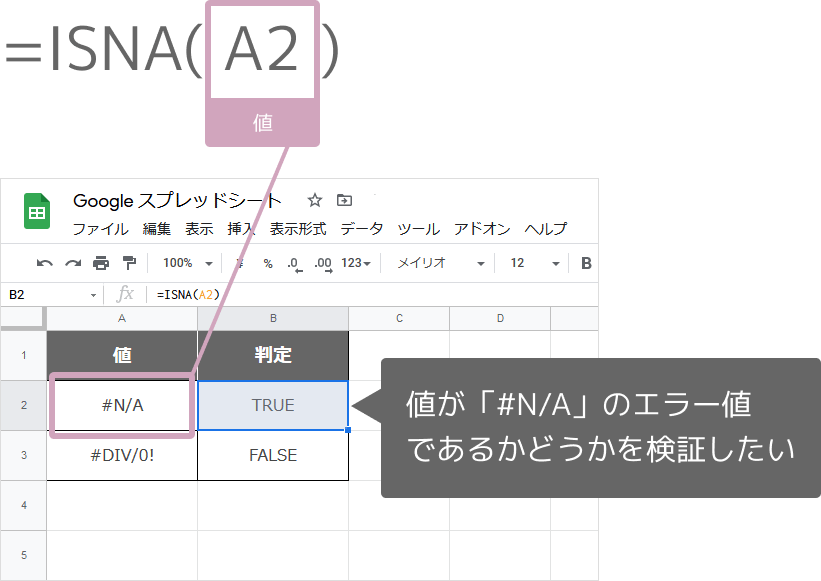
=ISNA(A2)
2行目は「TRUE」なのでエラーの種類は「#N/A」、
3行目は「FALSE」なので「#N/A」以外と判断ができます。
ISERR関数の使い方
ISERR関数は、「#N/A」以外のエラーかどうかを判断する関数のため、
#N/A以外のエラーなら「TRUE」、#N/Aエラーとエラーではない値なら「FALSE」が表示されます。
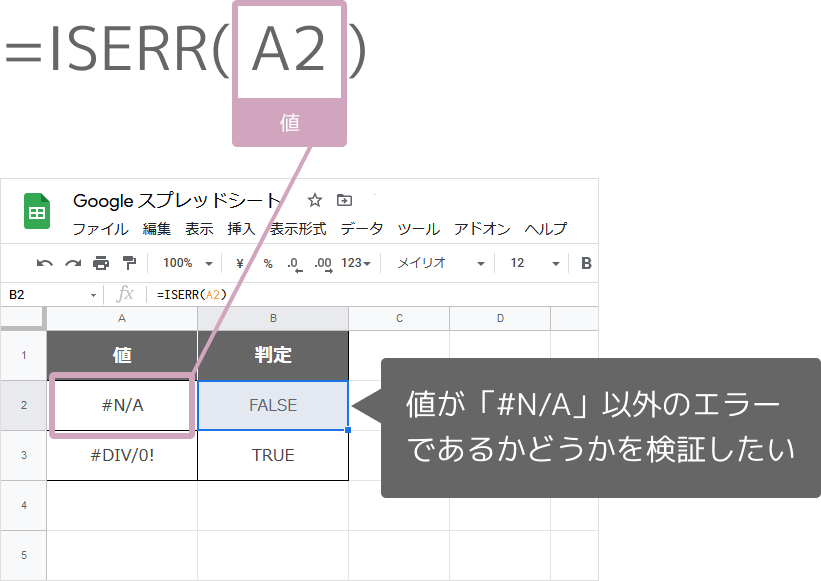
=ISERR(A2)
2行目は「FALSE」なので「#N/A」以外のエラーであり、
3行目は「TRUE」なので「#N/A」エラーと判断ができます。
エラーの種類
エラーの種類はいくつかあります。それぞれのエラーの意味は以下です。
| エラーの種類 | 意味 |
|---|---|
| #NULL! | 参照範囲が間違っている |
| #DIV/0! | 0や空白セルで割り算をしている |
| #VALUE! | 引数の形式が正しくない(文字列で計算してる、等) |
| #REF! | セルが参照できない |
| #NAME? | 使用できない名前が使用されている(関数名の間違いなど) |
| #NUM! | 計算式の数値に問題がある(範囲を超える数値を指定など) |
| #N/A | 値がない、計算対象のセルがない |
IF関数と組み合わせて任意のテキストで結果を表示する
スプレッドシートには、判断する関数がたくさんありますが、これらは単体で使用するより、IF関数と組み合わせて利用すると便利です。
単体で使用すると結果は「TRUE」か「FALSE」の表示ですが、IF関数などを組み合わせることで、結果を「テキスト」「テキスト以外」という任意のテキストでの表示にすることができます。
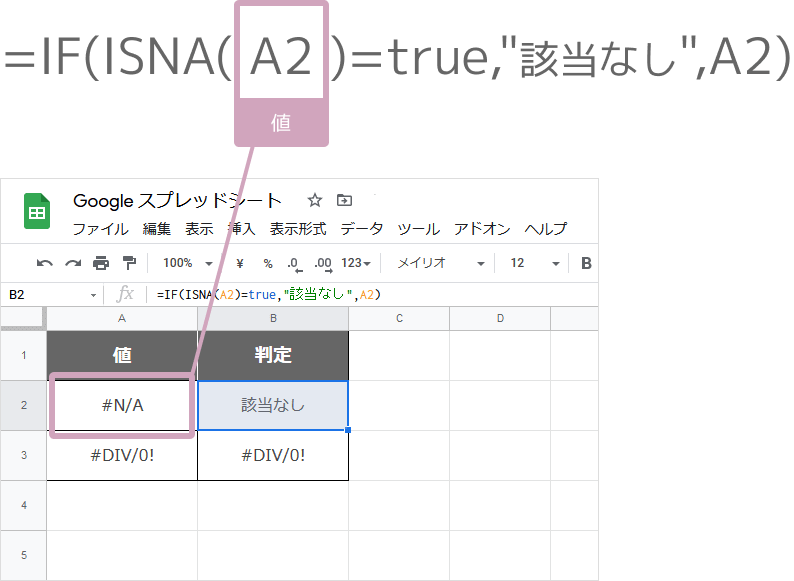
=IF(ISNA(A2)=true,"該当なし",A2)
条件付き書式でテキストの時にセルに色をつける
条件付き書式の中でISNA関数(ISERR関数)を使用することで、#N/Aエラーの時だけセルや文字色を変えることができます。
1. 設定したいセル範囲を選択し、
表示形式メニュー » 条件付き書式をクリックすると画面右に設定する画面が表示されます。
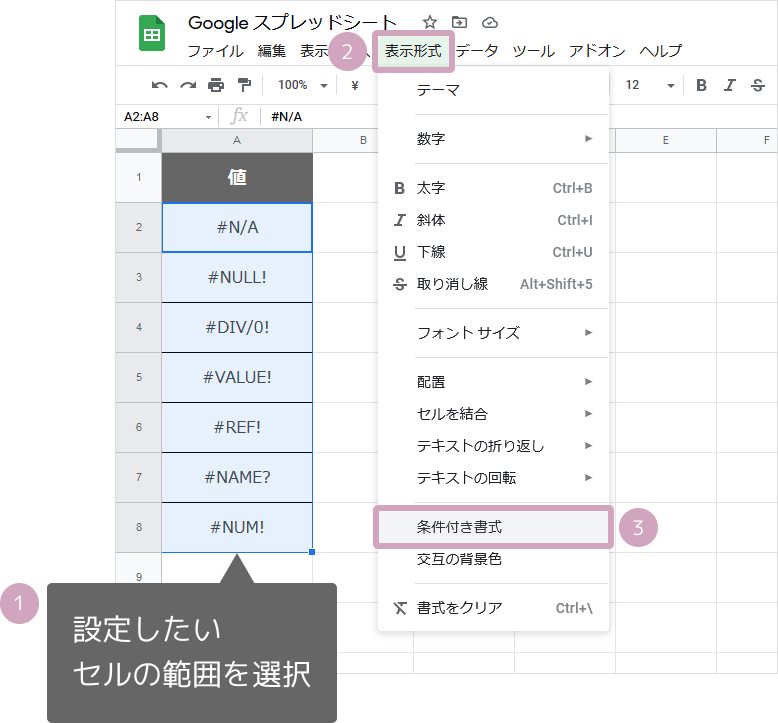
2. 画面右に設定画面から、
単一色タブ » セルの書式設定の条件 » カスタム数式をクリックし、以下のような数式を入力します。

=ISNA($A2)=true
3. 色などを設定します。
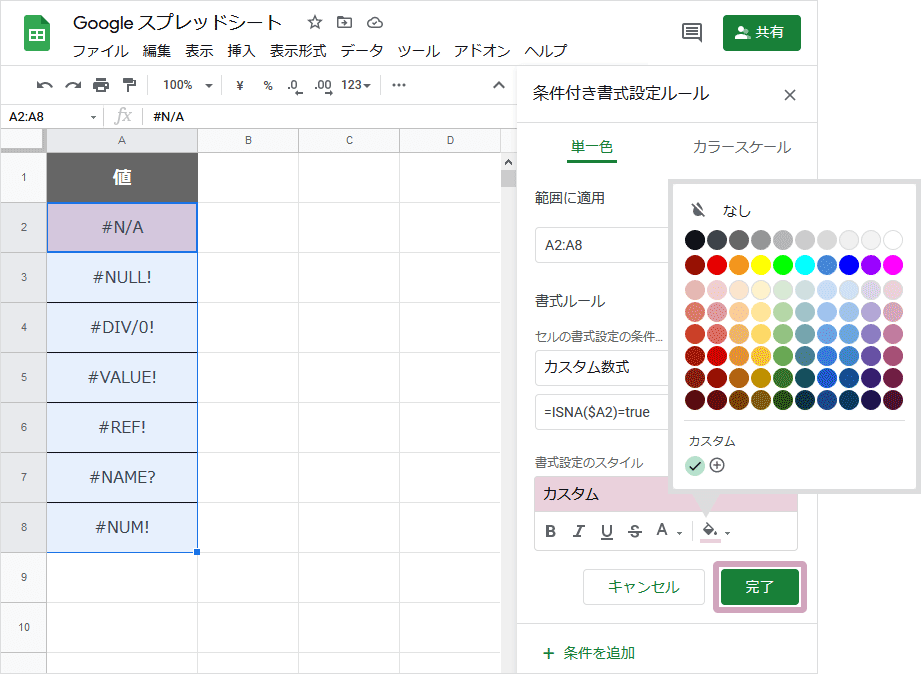
4. #N/Aエラーのセルの時にセルの色が変わりました。
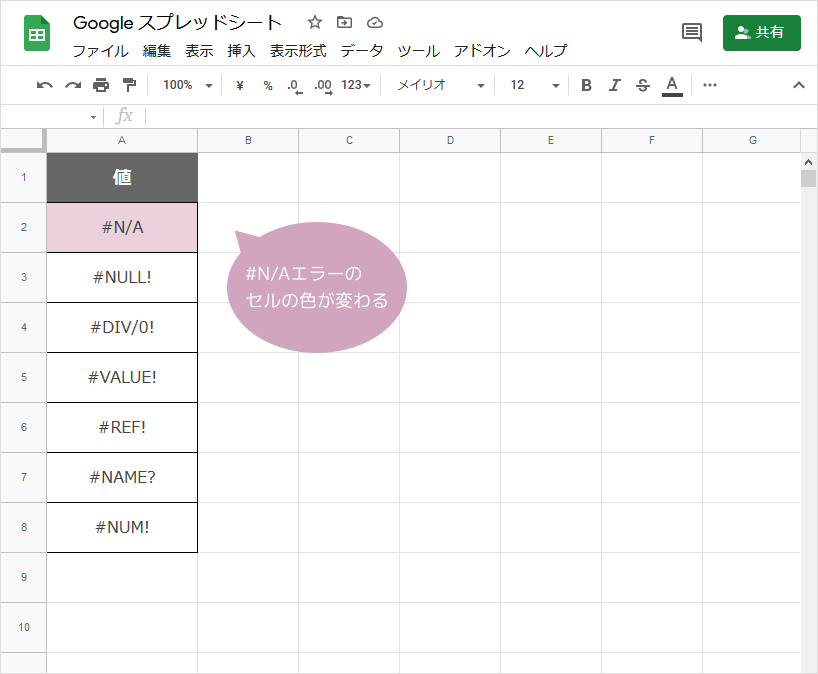
他にも、行全体の色を変えたり、条件付き書式はさまざまな設定ができる便利な機能です。

スプレッドシートのISNA関数、ISERR関数の構文
スプレッドシートのISNA関数、ISERR関数は以下のように入力します。
| 引数 | 説明 |
|---|---|
| 値 | 対象となる値を入力するかセルを選択。 |